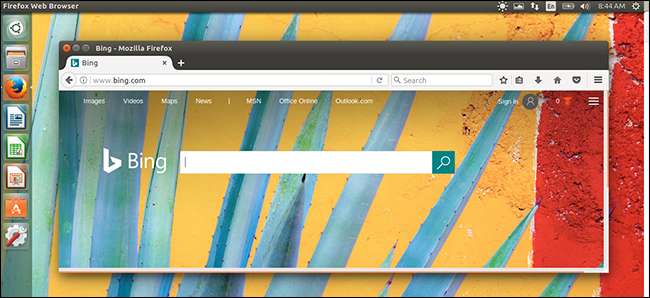
Siz bir Linux kullanıcısısınız, bu yüzden doğal olarak Microsoft’un en büyük hayranı değilsiniz. Ama sizin bile itiraf etmelisiniz: Microsoft’un Bing’inin ana sayfasında gerçekten güzel fotoğraflar var.
Bu resimlere bakmayı seviyorsun ama Bing'i kullanmayı reddediyorsun. Linux kullanıcısı ne yapmalı? Bu güzel resimleri kullanmak için masaüstü duvar kağıdını ayarlayın, işte bu! Bu size gerçek Binginess'in hiçbiri olmayan tüm güzel resimleri verir. Ve birden fazla açık kaynak meraklısı, tam da bunu yapmak için araçlar tasarladı. Şimdi iki seçeneği vurgulayalım: biri kullanımı kolay, ancak filigranı olan ve diğeri biraz daha karmaşık ancak filigransız.
Birinci Seçenek: Bing Duvar Kağıdı (Filigranlı)
İlk seçimimiz Ubuntu'da oturum açtığınızda otomatik olarak çalışır ve her dört saatte bir Bing'i yeni duvar kağıtları için kontrol eder. Program GNOME, Cinnamon, Unity ve Xfce ortamlarında çalışmaktadır.
Nasıl yapılacağını biliyorsanız kurulumu kolaydır üçüncü taraf PPA'dan yazılım yükleyin . Nasıl yapılacağını bilmiyorsanız endişelenmeyin, sırayla Terminal'i açın ve şu üç komutu çalıştırın:
sudo add-apt-repository ppa: whizzzkid / bingwallpaper
sudo apt-get güncellemesi
sudo apt-get install bingwallpaper
İlk komut, istediğimiz yazılımı sunan Whizzzkid PPA'yı ekler. İkinci komut paket yöneticimizi günceller, böylece yeni yazılımı görebiliriz. Üçüncü komut, istediğimiz paket olan bingwallpaper'ı yükler.
Bu program, kurulduktan sonra, Ubuntu'ya her giriş yaptığınızda arka planda çalışacaktır. Temel olarak, yüklendikten sonra, hiçbir şey yapmanıza gerek kalmadan duvar kağıdınız otomatik olarak ayarlanacaktır.
Ancak, program yüklendikten hemen sonra çalışmaz: Bunu yapmak için Alt + F2 tuşlarına basın ve ardından "bingwallpaper" yazın.
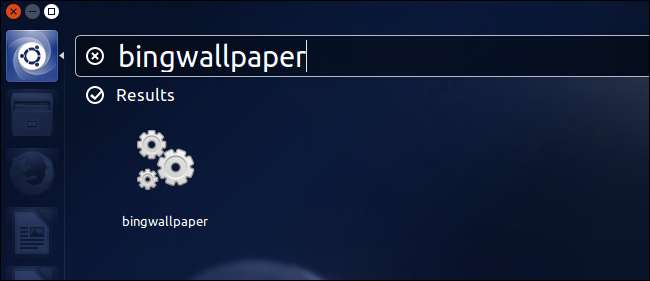
Duvar kağıdınız otomatik olarak bugünün Bing arka planına dönüşecektir. Zevk almak!
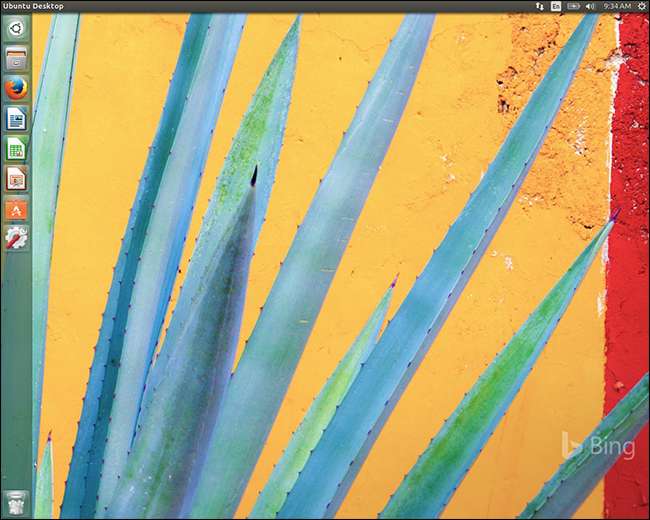
Tek dezavantajı: Görüntünüzün üzerinde Bing filigranı gösterecektir. Dürüst olmak gerekirse bu beni heyecanlandırmıyor
İkinci Seçenek: Bing Masaüstü Duvar Kağıdı Değiştirici (Filigran Yok)
Bu fikri beğendiyseniz, ancak duvar kağıdının üstündeki Bing filigranından memnun değilseniz, adlı bir Python betiği öneririm. Bing Masaüstü Duvar Kağıdı Değiştirici yerine. Yüklemesi biraz daha zordur, ancak aynı zamanda önyüklemede başlar ve her gün yeni Bing duvar kağıtlarını otomatik olarak indirir. Bunu Ubuntu'nun paket yöneticisiyle kuramazsınız.
Bunun yerine yapmanız gerekir en son sürümü indirin komut dosyasını açın, ardından İndirilenler klasörünüze gidin ve ZIP dosyasını çıkarın.
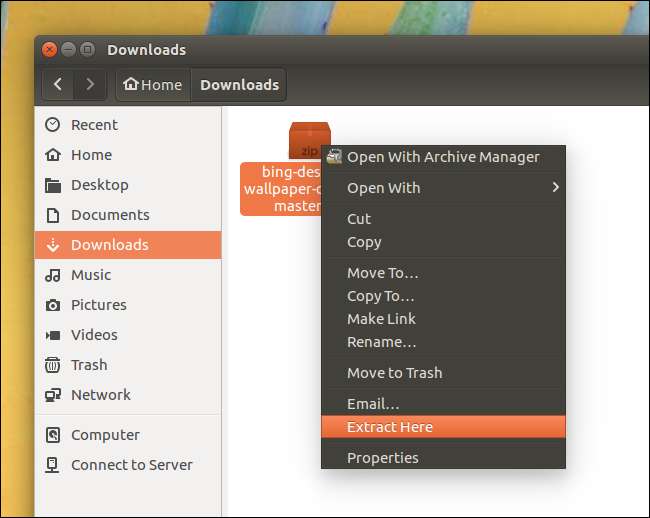
Sonra, Terminali ateşleyin. İlk olarak, komut dosyasını çıkararak az önce oluşturduğumuz klasöre geçeceğiz:
cd İndirmeleri / bing-desktop-wallpaper-changer-master /
Ve şimdi yükleyici komut dosyasını çalıştıracağız.
sudo ./installer.sh --install
Betiği / opt 'a kurup kurmayacağınız sorulacaktır, bunu özellikle istemediğiniz sürece yapmanız gerekir.
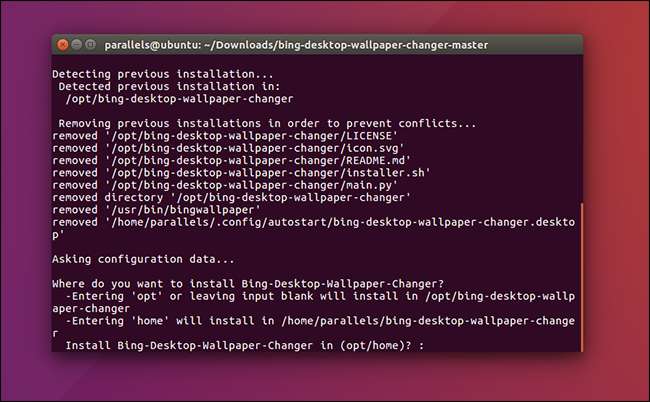
Ayrıca program için bir takma ad oluşturmak isteyip istemediğiniz ve komut dosyasının açılışta otomatik olarak başlamasını isteyip istemediğiniz sorulacaktır. Her ikisini de yapmanızı öneririz — daha sonra istediğiniz zaman kaldırabilirsiniz.
İşlem tamamlandığında, duvar kağıdınız otomatik olarak en son Bing duvar kağıdına, filigrana dönüşür.
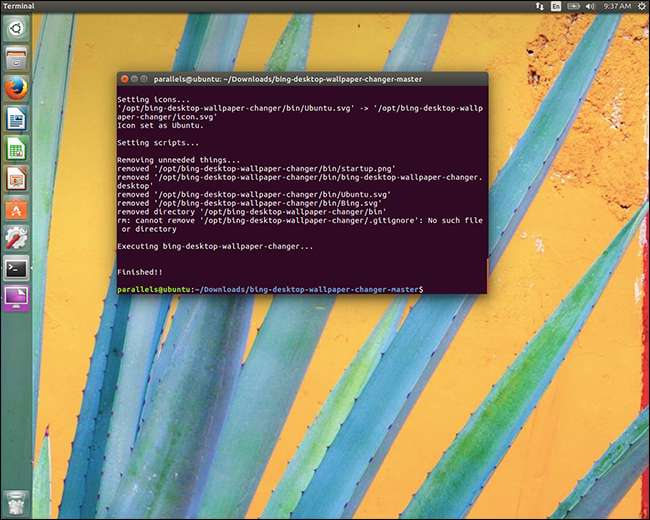
Kaldırmak için, bu sefer –uninstall değiştiricisiyle yükleyiciyi yeniden çalıştırmanız gerekir:
sudo ./installer --uninstall
Bu biraz daha karmaşık, ancak filigranın olmaması her şeyi değerli kılıyor. Her gün yeni duvar kağıtlarınızın tadını çıkarın!







